Verwalten von Azure Machine Learning-Arbeitsbereichen mit dem Python SDK (v1)
GILT FÜR:  Python SDK azureml v1
Python SDK azureml v1
In diesem Artikel erfahren Sie, wie Sie Azure Machine Learning-Arbeitsbereiche für Azure Machine Learning mit dem SDK für Python erstellen, anzeigen und löschen.
Wenn sich Ihr Bedarf ändert oder die Anforderungen an die Automatisierung zunehmen, können Sie Arbeitsbereiche auch mithilfe der CLI oder über die VS Code-Erweiterung verwalten.
Voraussetzungen
- Ein Azure-Abonnement. Wenn Sie nicht über ein Azure-Abonnement verfügen, können Sie ein kostenloses Konto erstellen, bevor Sie beginnen. Probieren Sie die kostenlose oder kostenpflichtige Version von Azure Machine Learning noch heute aus.
- Wenn Sie das Python SDK verwenden, installieren Sie das SDK.
Begrenzungen
Wenn Sie einen neuen Arbeitsbereich erstellen, können Sie die vom Arbeitsbereich benötigten Dienste automatisch erstellen oder vorhandene Dienste verwenden. Wenn Sie vorhandene Dienste aus einem anderen Azure-Abonnement als dem des Arbeitsbereichs verwenden möchten, müssen Sie den Azure Machine Learning-Namespace in dem Abonnement mit diesen Dienst registrieren. Wenn Sie z. B. einen Arbeitsbereich in Abonnement A erstellen, der ein Speicherkonto aus Abonnement B verwendet, muss der Azure Machine Learning-Namespace in Abonnement B registriert werden, damit der Arbeitsbereich das Speicherkonto verwenden kann.
Der Ressourcenanbieter für Machine Learning ist Microsoft.MachineLearningServices. Informationen dazu, ob er registriert ist oder registriert wird, finden Sie unter Azure-Ressourcenanbieter und -typen.
Wichtig
Diese Informationen betreffen nur Ressourcen, die beim Erstellen des Arbeitsbereichs bereitgestellt werden, also Azure Storage-Konten, Azure Container Registry, Azure Key Vault und Application Insights.
Beim Erstellen eines Arbeitsbereichs wird standardmäßig auch eine Azure Container Registry-Instanz (ACR) erstellt. Da ACR derzeit keine Unicode-Zeichen in Ressourcengruppennamen unterstützt, verwenden Sie eine Ressourcengruppe ohne diese Zeichen.
Azure Machine Learning unterstützt keinen hierarchischen Namespace (Azure Data Lake Storage Gen2-Feature) für das Standardspeicherkonto des Arbeitsbereichs.
Tipp
Eine Azure Application Insights-Instanz wird erstellt, wenn Sie den Arbeitsbereich erstellen. Wenn Sie möchten, können Sie die Application Insights-Instanz nach der Clustererstellung löschen. Durch das Löschen werden die aus dem Arbeitsbereich gesammelten Informationen eingeschränkt, und die Problembehandlung ist möglicherweise schwieriger. Wenn Sie die vom Arbeitsbereich erstellte Application Insights-Instanz löschen, können Sie sie nur neu erstellen, indem Sie den Arbeitsbereich löschen und neu erstellen.
Weitere Informationen zur Verwendung der Application Insights-Instanz finden Sie unter Überwachen und Erfassen von Daten von ML-Webdienst-Endpunkten.
Erstellen eines Arbeitsbereichs
Sie können einen Arbeitsbereich direkt in Azure Machine Learning Studio erstellen, wobei nur begrenzte Optionen zur Verfügung stehen. Oder verwenden Sie eine der folgenden Methoden, um mehr Kontrolle über die Optionen zu erhalten.
Standardspezifikation Standardmäßig werden abhängige Ressourcen und die Ressourcengruppe automatisch erstellt. Dieser Code erstellt einen Arbeitsbereich namens
myworkspaceund eine Ressourcengruppe namensmyresourcegroupineastus2.GILT FÜR:
 Python SDK azureml v1
Python SDK azureml v1from azureml.core import Workspace ws = Workspace.create(name='myworkspace', subscription_id='<azure-subscription-id>', resource_group='myresourcegroup', create_resource_group=True, location='eastus2' )Legen Sie
create_resource_groupauf „False“ fest, wenn Sie über eine vorhandene Azure-Ressourcengruppe verfügen, die Sie für den Arbeitsbereich verwenden möchten.Mehrere Mandanten Wenn Sie mehrere Konten haben, fügen Sie die Mandanten-ID der Microsoft Entra ID hinzu, die Sie verwenden möchten. Ihre Mandanten-ID finden Sie im Azure-Portal unter Microsoft Entra ID, Externe Identitäten.
GILT FÜR:
 Python SDK azureml v1
Python SDK azureml v1from azureml.core.authentication import InteractiveLoginAuthentication from azureml.core import Workspace interactive_auth = InteractiveLoginAuthentication(tenant_id="my-tenant-id") ws = Workspace.create(name='myworkspace', subscription_id='<azure-subscription-id>', resource_group='myresourcegroup', create_resource_group=True, location='eastus2', auth=interactive_auth )Sovereign Cloud Sie benötigen zusätzlichen Code, um sich bei Azure zu authentifizieren, wenn Sie in einer Sovereign Cloud arbeiten.
GILT FÜR:
 Python SDK azureml v1
Python SDK azureml v1from azureml.core.authentication import InteractiveLoginAuthentication from azureml.core import Workspace interactive_auth = InteractiveLoginAuthentication(cloud="<cloud name>") # for example, cloud="AzureUSGovernment" ws = Workspace.create(name='myworkspace', subscription_id='<azure-subscription-id>', resource_group='myresourcegroup', create_resource_group=True, location='eastus2', auth=interactive_auth )
Weitere Informationen finden Sie unter SDK-Referenz für den Arbeitsbereich.
Wenn Sie Probleme beim Zugriff auf Ihr Abonnement haben, finden Sie weitere Informationen unter Einrichten der Authentifizierung für Azure Machine Learning-Ressourcen und -Workflows sowie im Notebook Authentifizierung in Azure Machine Learning.
Netzwerk
Wichtig
Weitere Informationen zur Verwendung eines privaten Endpunkts und eines virtuellen Netzwerks mit Ihrem Arbeitsbereich finden Sie unter Netzwerkisolation und Datenschutz.
Das Azure Machine Learning Python SDK bietet die Klasse PrivateEndpointConfig, die mit Workspace.create() verwendet werden kann, um einen Arbeitsbereich mit einem privaten Endpunkt zu erstellen. Diese Klasse erfordert ein vorhandenes virtuelles Netzwerk.
Erweitert
Standardmäßig werden Metadaten für den Arbeitsbereich in einer Azure Cosmos DB-Instanz gespeichert, die von Microsoft verwaltet wird. Diese Daten werden mit von Microsoft verwalteten Schlüsseln verschlüsselt.
Wählen Sie Arbeitsbereich mit hohen geschäftlichen Auswirkungen im Portal aus oder legen Sie hbi_workspace=true in Python fest, um die von Microsoft in Ihrem Arbeitsbereich gesammelten Daten zu beschränken. Weitere Informationen zu dieser Einstellung finden Sie unter Verschlüsselung ruhender Daten.
Wichtig
Die Auswahl von „starken geschäftlichen Auswirkungen“ kann nur beim Erstellen eines Arbeitsbereichs erfolgen. Diese Einstellung kann nach dem Erstellen des Arbeitsbereichs nicht mehr geändert werden.
Verwenden eines eigenen Datenverschlüsselungsschlüssels
Sie können einen eigenen Schlüssel für die Datenverschlüsselung bereitstellen. Damit wird die Azure Cosmos DB-Instanz erstellt, die Metadaten in Ihrem Azure-Abonnement speichert. Weitere Informationen finden Sie unter Kundenseitig verwaltete Schlüssel für Azure Machine Learning.
Führen Sie die folgenden Schritte aus, um Ihren eigenen Schlüssel bereitzustellen:
Wichtig
Vor diesen Schritten müssen Sie zunächst die folgenden Aktionen ausführen:
Befolgen Sie die Schritte in Konfigurieren von kundenseitig verwalteten Schlüsseln, um:
- Registrieren des Azure Cosmos DB-Anbieters
- Erstellen und Konfigurieren einer Azure Key Vault-Instanz
- Generieren eines Schlüssels
Verwenden Sie cmk_keyvault und resource_cmk_uri, um den kundenseitig verwalteten Schlüssel anzugeben.
from azureml.core import Workspace
ws = Workspace.create(name='myworkspace',
subscription_id='<azure-subscription-id>',
resource_group='myresourcegroup',
create_resource_group=True,
location='eastus2'
cmk_keyvault='subscriptions/<azure-subscription-id>/resourcegroups/myresourcegroup/providers/microsoft.keyvault/vaults/<keyvault-name>',
resource_cmk_uri='<key-identifier>'
)
Herunterladen einer Konfigurationsdatei
Wenn Sie eine Compute-Instanz in Ihrem Arbeitsbereich verwenden, um Ihren Code auszuführen, überspringen Sie diesen Schritt. Die Compute-Instanz erstellt und speichert eine Kopie dieser Datei für Sie.
Wenn Sie planen, in Ihrer lokalen Umgebung Code zu verwenden, der auf diesen Arbeitsbereich (ws) verweist, schreiben Sie die Konfigurationsdatei:
GILT FÜR:  Python SDK azureml v1
Python SDK azureml v1
ws.write_config()
Legen Sie die Datei in der Verzeichnisstruktur mit Ihren Python-Skripts oder Jupyter Notebooks ab. Sie kann sich im selben Verzeichnis, in einem Unterverzeichnis namens .azureml oder in einem übergeordneten Verzeichnis befinden. Bei der Erstellung einer Compute-Instanz wird diese Datei automatisch dem richtigen Verzeichnis auf dem virtuellen Computer hinzugefügt.
Stellen Sie eine Verbindung mit einem Arbeitsbereich her.
In Ihrem Python-Code erstellen Sie ein Arbeitsbereichsobjekt, um eine Verbindung zu Ihrem Arbeitsbereich herzustellen. Dieser Code liest den Inhalt der Konfigurationsdatei, um Ihren Arbeitsbereich zu finden. Sie werden aufgefordert, sich anzumelden, falls Sie nicht bereits authentifiziert sind.
GILT FÜR:  Python SDK azureml v1
Python SDK azureml v1
from azureml.core import Workspace
ws = Workspace.from_config()
Mehrere Mandanten Wenn Sie mehrere Konten haben, fügen Sie die Mandanten-ID der Microsoft Entra ID hinzu, die Sie verwenden möchten. Ihre Mandanten-ID finden Sie im Azure-Portal unter Microsoft Entra ID, Externe Identitäten.
GILT FÜR:
 Python SDK azureml v1
Python SDK azureml v1from azureml.core.authentication import InteractiveLoginAuthentication from azureml.core import Workspace interactive_auth = InteractiveLoginAuthentication(tenant_id="my-tenant-id") ws = Workspace.from_config(auth=interactive_auth)Sovereign Cloud Sie benötigen zusätzlichen Code, um sich bei Azure zu authentifizieren, wenn Sie in einer Sovereign Cloud arbeiten.
GILT FÜR:
 Python SDK azureml v1
Python SDK azureml v1from azureml.core.authentication import InteractiveLoginAuthentication from azureml.core import Workspace interactive_auth = InteractiveLoginAuthentication(cloud="<cloud name>") # for example, cloud="AzureUSGovernment" ws = Workspace.from_config(auth=interactive_auth)
Wenn Sie Probleme beim Zugriff auf Ihr Abonnement haben, finden Sie weitere Informationen unter Einrichten der Authentifizierung für Azure Machine Learning-Ressourcen und -Workflows sowie im Notebook Authentifizierung in Azure Machine Learning.
Suchen nach einem Arbeitsbereich
Zeigen Sie eine Liste mit allen Arbeitsbereichen an, die Sie verwenden können.
Ihre Abonnements finden Sie auf der Seite Abonnements im Azure-Portal. Kopieren Sie die ID, und verwenden Sie sie im nachfolgenden Code, um alle für dieses Abonnement verfügbaren Arbeitsbereiche anzuzeigen.
GILT FÜR:  Python SDK azureml v1
Python SDK azureml v1
from azureml.core import Workspace
Workspace.list('<subscription-id>')
Die Methode „Workspace.list(..)“ gibt nicht das vollständige Arbeitsbereichsobjekt zurück. Es enthält nur grundlegende Informationen zu vorhandenen Arbeitsbereichen im Abonnement. Verwenden Sie „Workspace.get(..)“, um ein vollständiges Objekt für einen bestimmten Arbeitsbereich abzurufen.
Löschen eines Arbeitsbereichs
Wenn Sie einen Arbeitsbereich nicht mehr benötigen, löschen Sie ihn.
Warnung
Wenn vorläufiges Löschen für den Arbeitsbereich aktiviert ist, kann er nach dem Löschen wiederhergestellt werden. Wenn vorläufiges Löschen nicht aktiviert ist oder Sie die Option zum endgültigen Löschen des Arbeitsbereichs auswählen, kann er nicht wiederhergestellt werden. Weitere Informationen finden Sie unter Wiederherstellen eines gelöschten Arbeitsbereichs.
Tipp
Das Standardverhalten für Azure Machine Learning besteht darin, den Arbeitsbereich vorläufig zu löschen. Das bedeutet, dass der Arbeitsbereich nicht sofort gelöscht, sondern Zur Löschung gekennzeichnet wird. Weitere Informationen finden Sie unter Vorläufiges Löschen.
Löschen des Arbeitsbereichs ws:
GILT FÜR:  Python SDK azureml v1
Python SDK azureml v1
ws.delete(delete_dependent_resources=False, no_wait=False)
Die Standardaktion ist nicht das Löschen von Ressourcen, die mit dem Arbeitsbereich verbunden sind (also Containerregistrierung, Speicherkonto, Schlüsseltresor und Application Insights). Legen Sie delete_dependent_resources auf „True“ fest, um auch diese Ressourcen zu löschen.
Bereinigen von Ressourcen
Wichtig
Die von Ihnen erstellten Ressourcen können ggf. auch in anderen Azure Machine Learning-Tutorials und -Anleitungen verwendet werden.
Wenn Sie die erstellten Ressourcen nicht mehr benötigen, löschen Sie diese, damit Ihnen keine Kosten entstehen:
Geben Sie im Azure-Portal den Suchbegriff Ressourcengruppen in das Suchfeld ein, und wählen Sie in den Ergebnissen die entsprechende Option aus.
Wählen Sie in der Liste die Ressourcengruppe aus, die Sie erstellt haben.
Wählen Sie auf der Seite Übersicht die Option Ressourcengruppe löschen aus.
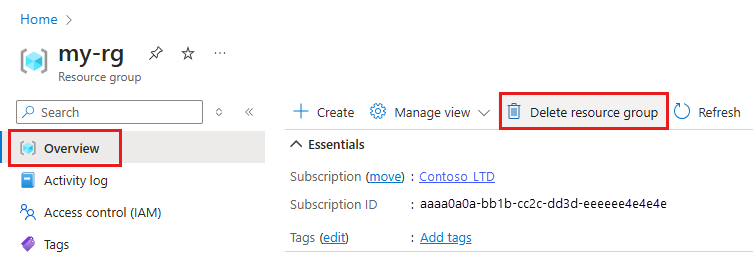
Geben Sie den Ressourcengruppennamen ein. Wählen Sie anschließend die Option Löschen.
Problembehandlung
Unterstützte Browser in Azure Machine Learning Studio: Es wird empfohlen, den neuesten Browser zu verwenden, der mit Ihrem Betriebssystem kompatibel ist. Die folgenden Browser werden unterstützt:
- Microsoft Edge (Die neueste Version von Microsoft Edge. Keine ältere Microsoft Edge-Version.)
- Safari (neueste Version, nur auf Mac)
- Chrome (neueste Version)
- Firefox (neueste Version)
Azure-Portal:
- Wenn Sie direkt über einen Freigabelink aus dem SDK oder dem Azure-Portal zu Ihrem Arbeitsbereich gelangen, können Sie die standardmäßige Übersichtsseite mit Abonnementinformationen in der Erweiterung nicht anzeigen. In diesem Szenario können Sie auch nicht zu einem anderen Arbeitsbereich wechseln. Um einen anderen Arbeitsbereich anzuzeigen, wechseln Sie direkt zu Azure Machine Learning-Studio und suchen nach dem Namen des Arbeitsbereichs.
- Alle Assets (Daten, Experimente, Computes usw.) sind nur in Azure Machine Learning Studio verfügbar. Sie sind nicht über das Azure-Portal verfügbar.
- Wenn Sie versuchen, eine Vorlage für einen Arbeitsbereich aus dem Azure-Portal zu exportieren, wird möglicherweise ein Fehler ähnlich dem folgenden zurückgegeben:
Could not get resource of the type <type>. Resources of this type will not be exported.Verwenden Sie als Problemumgehung eine der unter https://github.com/Azure/azure-quickstart-templates/tree/master/quickstarts/microsoft.machinelearningservices bereitgestellten Vorlagen als Grundlage für Ihre Vorlage.
Arbeitsbereichsdiagnose
Sie können die Diagnose für Ihren Arbeitsbereich über Azure Machine Learning Studio oder das Python SDK ausführen. Nach der Diagnose wird eine Liste aller erkannten Probleme zurückgegeben. Diese Liste enthält Links zu möglichen Lösungen. Weitere Informationen finden Sie unter Verwenden der Arbeitsbereichsdiagnose.
Fehler der Ressourcenanbieter
Wenn Sie einen Azure Machine Learning-Arbeitsbereich oder eine vom Arbeitsbereich verwendete Ressource erstellen, erhalten Sie möglicherweise eine Fehlermeldung ähnlich der folgenden:
No registered resource provider found for location {location}The subscription is not registered to use namespace {resource-provider-namespace}
Die meisten Ressourcenanbieter werden automatisch registriert, aber nicht alle. Wenn Sie diese Meldung erhalten, müssen Sie den erwähnten Anbieter registrieren.
Die folgende Tabelle enthält eine Liste der Ressourcenanbieter, die für Azure Machine Learning erforderlich sind:
| Ressourcenanbieter | Zweck |
|---|---|
| Microsoft.MachineLearningServices | Erstellen des Azure Machine Learning-Arbeitsbereichs |
| Microsoft.Storage | Das Azure Storage-Konto wird als Standarddatenspeicher für den Arbeitsbereich verwendet. |
| Microsoft.ContainerRegistry | Azure Container Registry wird vom Arbeitsbereich zum Erstellen von Docker-Images verwendet. |
| Microsoft.KeyVault | Azure Key Vault wird vom Arbeitsbereich zum Speichern von Geheimnissen verwendet. |
| Microsoft.Notebooks | Integrierte Notebooks in einer Azure Machine Learning-Compute-Instanz |
| Microsoft.ContainerService | Wenn Sie die Bereitstellung trainierter Modelle in Azure Kubernetes Services planen |
Wenn Sie einen kundenseitig verwalteten Schlüssel mit Azure Machine Learning verwenden möchten, müssen die folgenden Dienstanbieter registriert werden:
| Ressourcenanbieter | Zweck |
|---|---|
| Microsoft.DocumentDB | Azure CosmosDB-Instanz, die Metadaten für den Arbeitsbereich protokolliert |
| Microsoft.Search | Azure Search bietet Indizierungsfunktionen für den Arbeitsbereich. |
Wenn Sie ein verwaltetes virtuelles Netzwerk mit Azure Machine Learning verwenden möchten, muss der Microsoft.Network Ressourcenanbieter registriert werden. Dieser Ressourcenanbieter wird vom Arbeitsbereich beim Erstellen privater Endpunkte für das verwaltete virtuelle Netzwerk verwendet.
Weitere Informationen zum Registrieren eines Ressourcenanbieters finden Sie unter Beheben von Fehlern bei der Ressourcenanbieterregistrierung.
Löschen der Azure Container Registry
Der Azure Machine Learning-Arbeitsbereich verwendet für einige Operationen die Azure Container Registry (ACR). Es wird automatisch eine ACR-Instanz erstellt, wenn erstmals eine erforderlich ist.
Warnung
Nachdem eine Azure Container Registry-Instanz für einen Arbeitsbereich erstellt wurde, dürfen Sie diese nicht mehr löschen. Dadurch wird Ihr Azure Machine Learning-Arbeitsbereich beschädigt.
Nächste Schritte
Sobald Sie über einen Arbeitsbereich verfügen, erfahren Sie, wie ein Modell trainiert und bereitgestellt wird.
Weitere Informationen zum Planen eines Arbeitsbereichs für die Anforderungen Ihrer Organisation finden Sie unter Organisieren und Einrichten von Azure Machine Learning.
Wenn Sie einen Arbeitsbereich in ein anderes Azure-Abonnement verschieben müssen, finden Sie entsprechende Informationen unter Verschieben eines Arbeitsbereichs.
Informationen zur Suche nach einem Arbeitsbereich finden Sie unter Suche nach Azure Machine Learning-Ressourcen (Vorschau).
Informationen dazu, wie Sie Azure Machine Learning mit den aktuellen Sicherheitsupdates auf dem neuesten Stand halten, finden Sie unter Verwaltung von Sicherheitsrisiken.